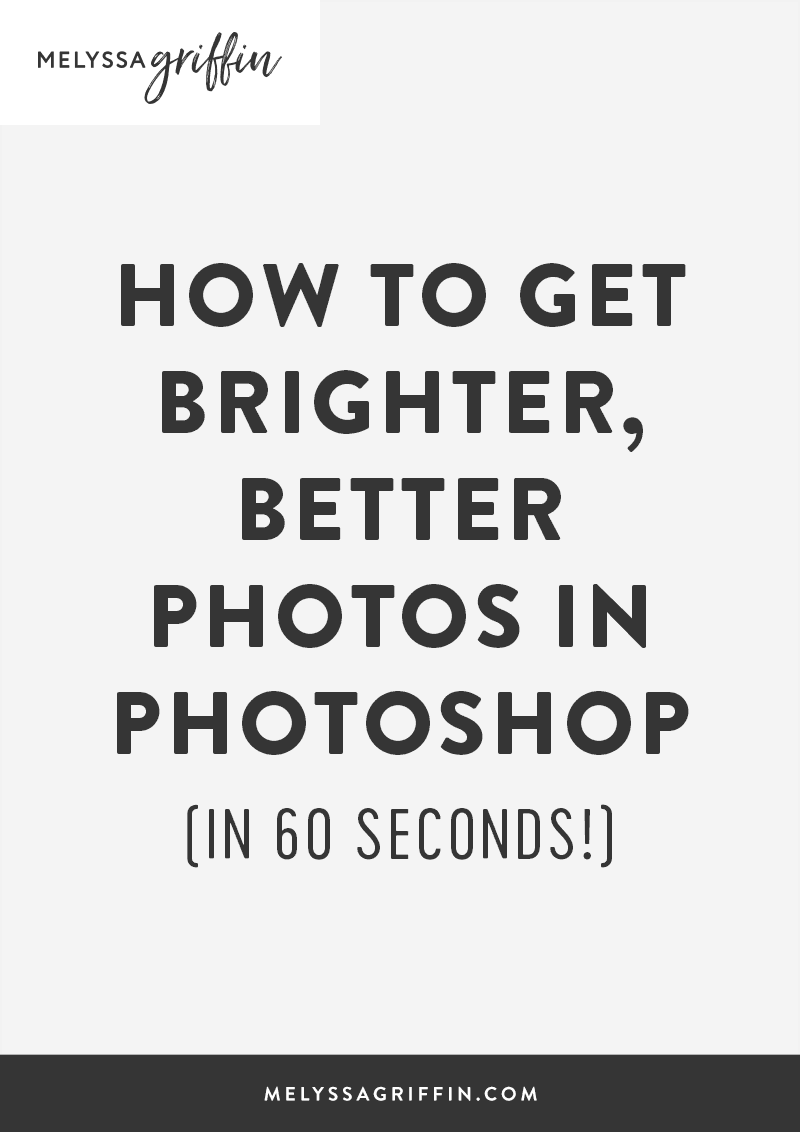
>Pesar de o design e a fotografia serem elementos essenciais de um grande site, tenho notado que muitos blogueiros e donos de empresas se sentem desencorajados com o uso do Photoshop. Hoje, eu tenho um tutorial que até o usuário mais inexperiente do Photoshop poderia fazer, e ele vem com resultados muito bonitos! Eu vou mostrar a vocês como iluminar as fotos, bem como outras dicas rápidas para fazer suas fotos estourarem. E por rápido, quero dizer rápido. Você terá uma foto pré-programada em 60 segundos ou menos (e adivinhe: boas fotos significam mais clientes, mais seguidores, mais envolvimento!)
Se você olhar para o gráfico acima, a foto à esquerda é o que a imagem parecia diretamente fora da câmera. É um pouco escuro e sujo, não é? Agora, vamos abrilhantá-la e corrigi-la para criar aquela bela e vívida foto à direita!
Utilizar “Curvas” no Photoshop para abrilhantar as fotos
Existem algumas maneiras de abrilhantar as suas fotos, mas primeiro vamos começar com “Curvas”. Para acessar Curvas no Photoshop, você pode ir para Imagem >> Ajustes >> Curvas, ou pressionar “comando” e “M” ao mesmo tempo. Um pequeno gráfico irá aparecer, como o que está abaixo. Para alegrar sua foto, basta arrastar a linha no gráfico um pouco mais alto, semelhante ao que a minha se parece abaixo. Você não precisa arrastá-la muito longe para começar a ver ótimos resultados! Quando você gostar do brilho, clique em “OK”
Quick Tip: Se você não estiver vendo nenhuma mudança, então verifique se o botão “Preview” está marcado.
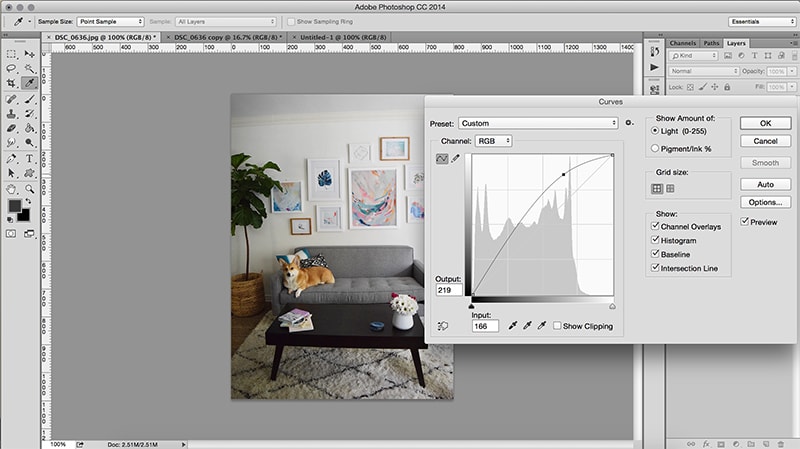
Related: Como Criar uma Máscara de Recortes no Photoshop (And Why It’s Great For Bloggers!)
Ajustar o brilho.
Esta parece uma sem cérebro, certo? Para obter fotos mais brilhantes, ajuste a luminosidade! Para encontrar esta ferramenta, vá para Image >> Ajustes >> Brilho/Contraste. Depois, arraste a escala de “brilho” um pouco para a direita até que você goste do resultado. Você também pode ajustar o contraste, se necessário.
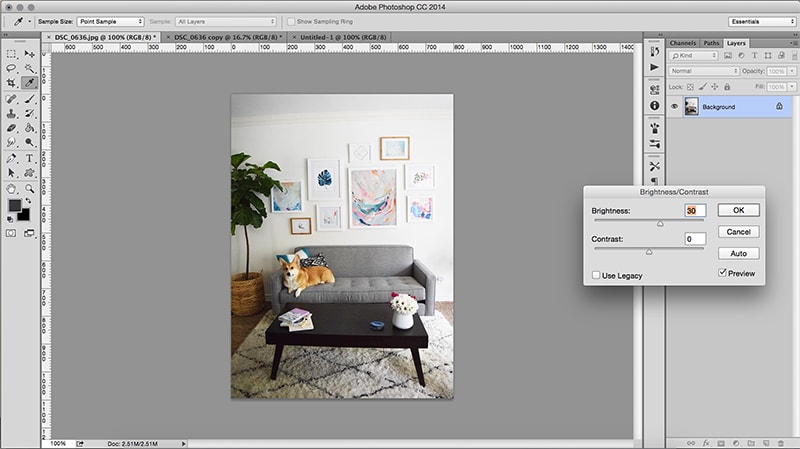
Relacionado: Como criar um cabeçalho de blog (sem scanner!)
Fixe essas cores!
Por último, as cores da sua foto podem estar ligeiramente apagadas, o que acontece em situações de iluminação imperfeita. Se você comparar a foto acima com a foto abaixo, você verá que a imagem acima é mais amarela e a abaixo é mais azul, o que realça os brancos brilhantes e nítidos na foto. Para ajustar isso, fui para Image >> Adjustments >> Color Balance, ou você também pode pressionar “command” e “B” ao mesmo tempo.
Então, arraste os cursores para longe das cores que você está tentando diminuir. No meu caso, eu queria me livrar dos leves tons vermelho e amarelo na minha foto, então arrastei as escalas ligeiramente para “Cyan” e “Blue”. Isto realmente trouxe à tona os tons brancos e brilhantes da minha imagem!
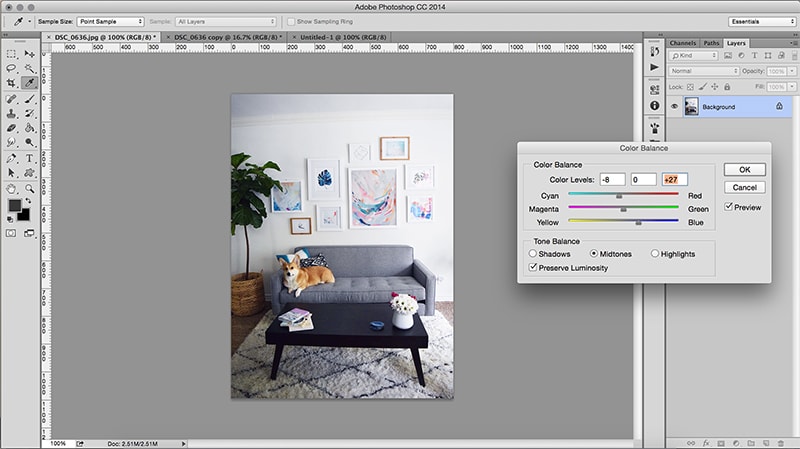
Finalmente, pode fazer a sua foto estourar se você “aguçar” levemente. Para fazer isso, você pode ir para Filter >> Sharpen >> Sharpen, ou pressione “command” e “F” ao mesmo tempo. Eu não recomendo afiar em excesso, no entanto! As coisas podem começar a parecer um pouco mais claras. 😉 Uma vez é normalmente suficiente.
Para cada uma destas dicas, ajuste as configurações com base nas suas próprias fotos. Em outras palavras, usar exatamente os mesmos números e configurações que eu usei no exemplo acima não será necessariamente o ideal para suas imagens. A beleza do Photoshop é que você pode pré-visualizar suas alterações, assim você sempre será capaz de ver como é a saída.
Se você está planejando usar suas fotos em um site, eu também recomendo ir para Image >> Image Size e ajustar a resolução para 72. Depois, para salvar para a sua foto, vá para Arquivo >> Salvar para Web. Isto ainda fará suas fotos ficarem lindas online, mas não deve atrasar seu site do jeito que fotos enormes de sua câmera ficariam!
Eu espero que estas dicas sobre como iluminar fotos tenham sido úteis. Por favor, avise-me se tiver alguma dúvida! 🙂
p.s. Quer ver mais fotos alegres + belíssimas deste photoshoot? Confira o meu tour pela sala de estar!